एनवीडिया, एएमडी, या इंटेल जीपीयू द्वारा संचालित विंडोज कंप्यूटर पर ओवरवॉच क्रैश जैसे गेम। गेम लॉन्च के तुरंत बाद या मुख्य मेनू तक पहुंचने का प्रयास करते समय क्रैश हो जाता है। इस पोस्ट में, हम त्रुटि की समीक्षा करेंगे और देखेंगे कि यदि आप प्राप्त करते हैं तो आप क्या कर सकते हैं त्रुटि 0xE0070150 या 0xE0070160 और कोई संगत ग्राफिक्स हार्डवेयर नहीं मिला आपके कंप्युटर पर।

फिक्स त्रुटि 0xE0070150, कोई संगत ग्राफिक्स हार्डवेयर नहीं मिला
यदि आपके कंप्यूटर पर कोई संगत ग्राफिक्स हार्डवेयर नहीं मिला और आपको त्रुटि 0xE0070150 या 0xE0070160 मिलती है, तो समस्या को हल करने के लिए नीचे दिए गए समाधानों का पालन करें।
- जांचें कि आपका कंप्यूटर संगत है या नहीं
- AMD Radeon में GPU स्केलिंग सक्षम करें
- प्रदर्शन रिज़ॉल्यूशन को मैन्युअल रूप से बदलें
- ग्राफिक्स ड्राइवर्स को अपडेट करें
- ग्राफिक्स ड्राइवर को पुनर्स्थापित करें
आइए इनके बारे में विस्तार से बात करते हैं।
1] जांचें कि आपका कंप्यूटर संगत है या नहीं
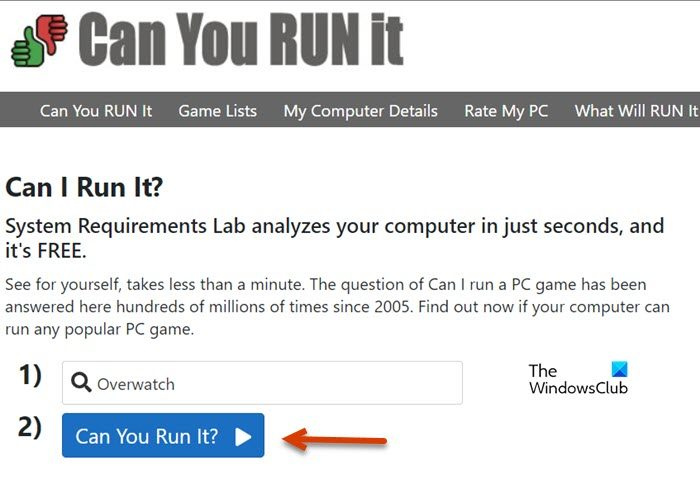
जैसा कि त्रुटि संदेश में उल्लेख किया गया है, आपको गेम चलाने के लिए संगत ग्राफ़िक्स कार्ड की आवश्यकता है। यदि आपके पास एक उचित जीपीयू नहीं है, तो इस बात की बहुत संभावना है कि गेम आपके कंप्यूटर पर लॉन्च होने में विफल हो जाएगा। आप सिस्टम आवश्यकताओं को जानने के लिए उस गेम की आधिकारिक वेबसाइट पर जा सकते हैं जिसे आप खेलना चाहते हैं और सुनिश्चित करें कि आप कम से कम न्यूनतम आवश्यकताओं को पूरा करते हैं।
आप भी जा सकते हैं systemrequirementslab.com नामक सेवा का उपयोग करने के लिए आप इसे चला सकते हैं . उस गेम का नाम दर्ज करें जिसे आप चलाने में असमर्थ हैं। उदाहरण के लिए, इस मामले में हम लिखेंगे 'ओवरवॉच' जैसा कि अधिकांश उपयोगकर्ता नहीं चला सकते हैं। अब, पर क्लिक करें कर सकना आप इसे चलाते हैं बटन। यह आपको न्यूनतम और अनुशंसित सिस्टम आवश्यकताएँ दिखाएगा। यह जानने के लिए कि आपका कंप्यूटर गेम चला सकता है या नहीं, पर क्लिक करें कर सकना आप इसे चलाते हैं बटन। आपको एक टूल डाउनलोड करने और चलाने के लिए कहा जाएगा। ऐसा करें और जांचें कि आपका कंप्यूटर गेम चलाने में सक्षम है या नहीं। यदि खेल असंगत है, तो खेल को चलाने के लिए आवश्यक हार्डवेयर जोड़ें।
2] AMD Radeon में GPU स्केलिंग सक्षम करें
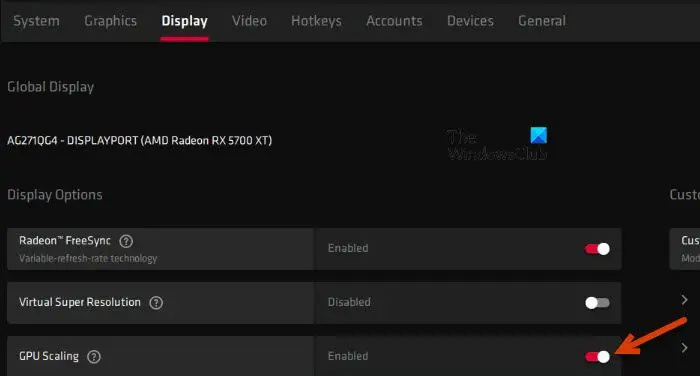
जब एएमडी जीपीयू स्केलिंग सक्षम होती है, तो जीपीयू द्वारा उच्च-रिज़ॉल्यूशन सामग्री प्रदान की जाती है और फिर स्क्रीन के मूल रिज़ॉल्यूशन से मिलान करने के लिए इसे डाउनग्रेड किया जाता है। यदि आप एक एएमडी उपयोगकर्ता हैं, तो ओवरवॉच असंगत हार्डवेयर दिखाता है तो इसे सक्षम करना सुनिश्चित करें। ऐसा ही करने के लिए, नीचे दिए गए चरणों का पालन करें।
विंडोज़ 10 वाईफ़ाई पुनरावर्तक
- लॉन्च करें 'एएमडी राडॉन' स्टार्ट मेन्यू से।
- डिस्प्ले टैब पर जाएं।
- अब, नीचे स्क्रॉल करें और GPU स्केलिंग तक पहुंचें, टॉगल को सक्षम करें और कुछ सेकंड प्रतीक्षा करें।
- अंत में, विकल्प को बचाने के लिए विंडो बंद करें।
एक बार हो जाने के बाद, जांचें कि क्या समस्या हल हो गई है।
3] डिस्प्ले रेज़ोल्यूशन मैन्युअल रूप से बदलें
यह कोई समाधान नहीं है; इसके बजाय, यह एक समाधान है जो आपको गेम लॉन्च करने से पहले करना चाहिए। आपको स्क्रीन रिज़ॉल्यूशन बदलें पहले से चुने गए के अलावा कुछ और, उदाहरण के लिए, 1024 x 768। एक बार हो जाने के बाद, गेम लॉन्च करें और खेलें। गेम खेलने के बाद, वापस जाएं और पहले से चुने गए रिज़ॉल्यूशन को बदलें।
4] ग्राफिक्स ड्राइवर्स को अपडेट करें
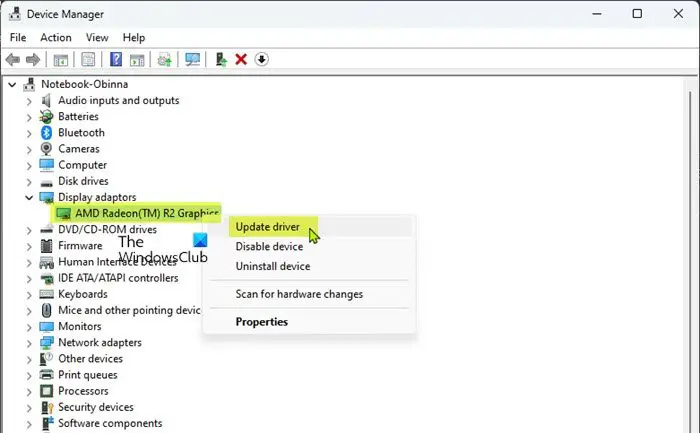
फेसबुक मैसेंजर पर कॉल कैसे हटाएं
यदि आपके पास संगत ग्राफ़िक्स कार्ड है लेकिन वह इसे स्वीकार करने में असमर्थ है, तो संभावना है कि इसके ड्राइवर पुराने हो चुके हैं। उस मामले में, हम करेंगे ग्राफिक्स ड्राइवरों को अपडेट करें मुद्दे को हल करने के लिए।
आप या तो यह कर सकते हैं ड्राइवर और वैकल्पिक अपडेट डाउनलोड करें विंडोज सेटिंग्स से या ड्राइवर को डिवाइस मैनेजर . किसी भी तरह से, ड्राइवर को अपडेट करें और देखें कि क्या समस्या बनी रहती है।
5] ग्राफिक्स ड्राइवर को पुनर्स्थापित करें
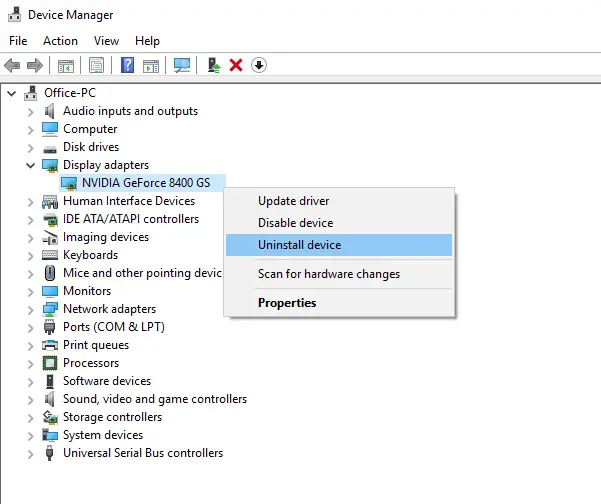
एक पुराना ग्राफ़िक्स ड्राइवर एकमात्र कारण नहीं है जो गेम के लिए समस्याएँ पैदा कर सकता है। ड्राइवर के भ्रष्ट होने या गड़बड़ होने पर भी उसी मुद्दे का सामना करना पड़ेगा। उस स्थिति में, हम केवल ड्राइवर को अनइंस्टॉल कर सकते हैं और एक नया इंस्टॉल कर सकते हैं। ऐसा ही करने के लिए नीचे दिए गए चरणों का पालन करें।
- डिवाइस मैनेजर खोलें।
- बढ़ाना डिस्प्ले एडेप्टर, अपने ग्राफिक्स ड्राइवर पर राइट-क्लिक करें, और अनइंस्टॉल डिवाइस चुनें।
- अपनी कार्रवाई की पुष्टि करने के लिए फिर से अनइंस्टॉल बटन पर क्लिक करें।
एक बार जब आप अनइंस्टॉल बटन पर क्लिक करते हैं, तो यह कुछ सेकंड के लिए खाली हो जाएगा और फिर विंडोज़ स्वचालित रूप से जेनेरिक डिस्प्ले ड्राइवर स्थापित करेगा। अपने कंप्यूटर को रीबूट करें क्योंकि यह सिस्टम को सही ड्राइवर स्थापित करने के लिए बाध्य करेगा। मामले में, यह ऐसा करने में विफल रहता है, ड्राइवर के नवीनतम संस्करण को निर्माता की वेबसाइट और फिर जांचें कि क्या समस्या हल हो गई है।
हम आशा करते हैं कि आप इस आलेख में उल्लिखित समाधानों का उपयोग करके समस्या का समाधान कर सकते हैं।
पढ़ना: ओवरवॉच 2 पीसी पर लॉन्च या ओपन नहीं हो रहा है
ओवरवॉच क्यों कहता है कि कोई संगत ग्राफिक्स हार्डवेयर नहीं मिला?
ओवरवॉच त्रुटि संदेश 'कोई संगत ग्राफिक्स हार्डवेयर नहीं मिला' दिखाएगा यदि यह उपयुक्त जीपीयू का पता नहीं लगा सकता है। आप पहले समाधान से जांच सकते हैं कि आपके कंप्यूटर में आवश्यक ग्राफिक्स कार्ड है या नहीं। हालाँकि, आवश्यक ग्राफिक्स कार्ड होने की गारंटी नहीं है कि यह त्रुटि नहीं आएगी। आपको यह भी सुनिश्चित करना चाहिए कि जीपीयू का ड्राइवर हमेशा अपडेट रहे और कभी खराब न हो।
यह भी पढ़ें: स्टार्टअप या लॉन्च पर ओवरवॉच ब्लैक स्क्रीन
ओवरवॉच द्वारा समर्थित ग्राफिक्स कार्ड क्या हैं?
ओवरवॉच एक डिमांडिंग गेम है, लेकिन यह कुछ अन्य AAA टाइटल्स की तरह डिमांडिंग नहीं है। यदि आप ओवरवॉच खेलना चाहते हैं, तो सुनिश्चित करें कि आपके पास कम से कम NVIDIA GeForce GTX 460, ATI Radeon HD 4850, या Intel HD ग्राफ़िक्स 4400 है। हालाँकि, सुचारू गेमप्ले सुनिश्चित करने के लिए Nvidia GeForce GTX 660 या ATI Radeon HD 7950 रखने की अनुशंसा की जाती है।
पढ़ना: ओवरवॉच 2 टॉगल क्राउच और कंट्रोल काम नहीं कर रहे हैं .






![फ़ाइलों को साझा फ़ोल्डर में स्थानांतरित करना बेतरतीब ढंग से बंद हो जाता है [फिक्स्ड]](https://prankmike.com/img/other/B8/file-transfer-to-a-shared-folder-stops-randomly-fixed-1.jpg)








